Все способы:
Вариант 1: Мобильное устройство
Из-за того, что TikTok в первую очередь является приложением для мобильных устройств, большая часть решений поставленной задачи сводится к использованию стандартных средств клиента, операционной системы и сторонних редакторов на телефоне. Более того, способы могут комбинироваться между собой для получения усиленного эффекта замедления.
Способ 1: Съемка нового видео
Выполнить замедление видеозаписи в ТикТоке можно прямо во время съемки ролика, что не только полностью бесплатно, но и отлично сочетается с другими возможностями приложения. Это будет актуально только при работе с камерой устройства, тогда как для готовых файлов предусмотрены отдельные инструменты.
Читайте также: Съемка видео в TikTok
- Откройте рассматриваемый клиент и на нижней панели нажмите кнопку «+», не забывая, что для этого необходима авторизация. На новой странице примените нужные фильтры и по завершении воспользуйтесь иконкой «Скорость» в правой части экрана.
- Над кнопкой записи ролика в новом окне выберите один из уровней замедления, будь то «0.5x» или «0.3x», и по необходимости скройте данную панель повторным касанием упомянутого значка. Непосредственно для начала съемки используйте центральную красную кнопку.
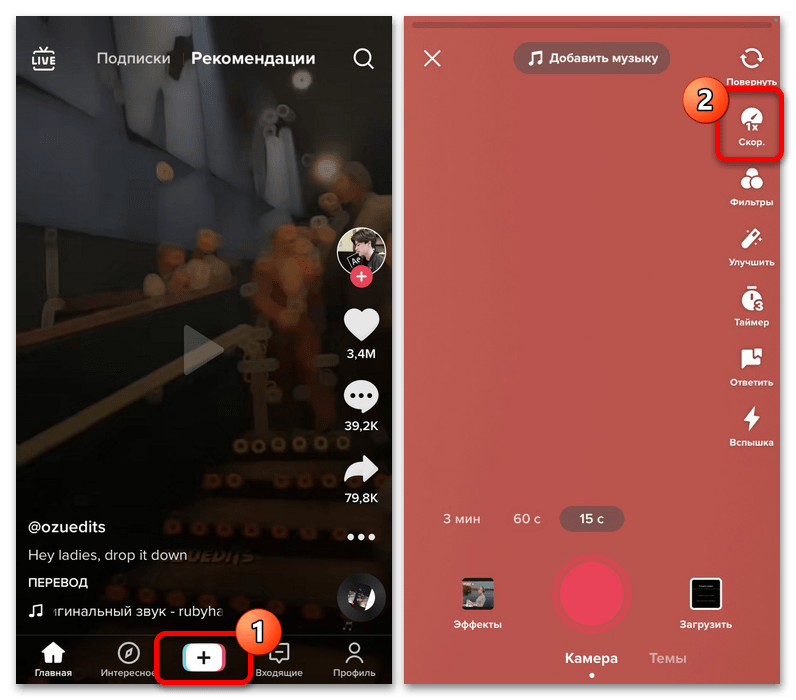
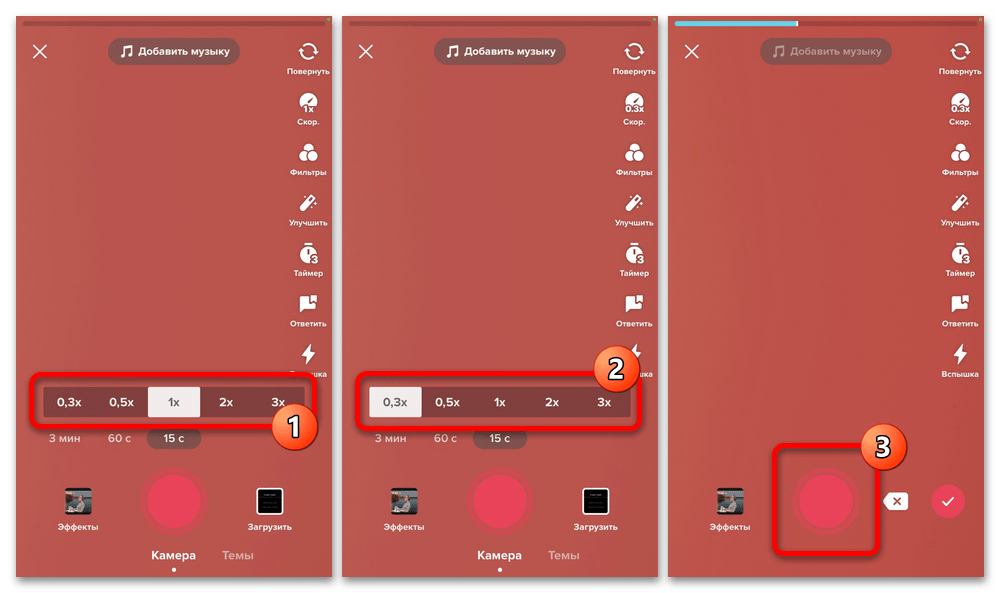
Рассматриваемый эффект вполне может накладываться несколько раз благодаря функции приостановки. За счет этой особенности можно достаточно органично комбинировать разные уровни замедления и ускорения.
Способ 2: Обработка файла
Если видео было создано вами заранее и теперь должно быть загружено в социальную сеть, замедление можно добавить с помощью отдельного фильтра. При этом в качестве исходного файла может выступать совершенно любой ролик, включая не только оригинальные записи, но и отредактированные заранее.
Читайте также: Добавление видео в TikTok
- Как и ранее, перейдите в ТикТок и на нижней панели нажмите кнопку «+», чтобы начать запись. На открывшейся странице следует коснуться блока «Загрузить» в правом нижнем углу экрана.
- Из выпадающего списка выберите категорию «Видео», выделите ролики, которые требуется опубликовать, и нажмите «Далее». После этого внесите основные изменения по части последовательности отрезков записи и общей продолжительности, а также добавьте музыку.
- Для замедления публикации следует на главной странице открывшегося впоследствии редактора коснуться значка «Эффекты», на нижней панели найти категорию «Время» и активировать фильтр «Слоумо». Изменения в данном случае ограничены продолжительностью замедления, регулировка которого производится с помощью отмеченного отрезка.
- Нажмите «Сохранить» справа вверху, чтобы завершить редактирование записи и вернуться на главный экран. Полученную работу можно опубликовать привычным способом, воспользовавшись кнопкой «Далее» и установив настройки приватности.

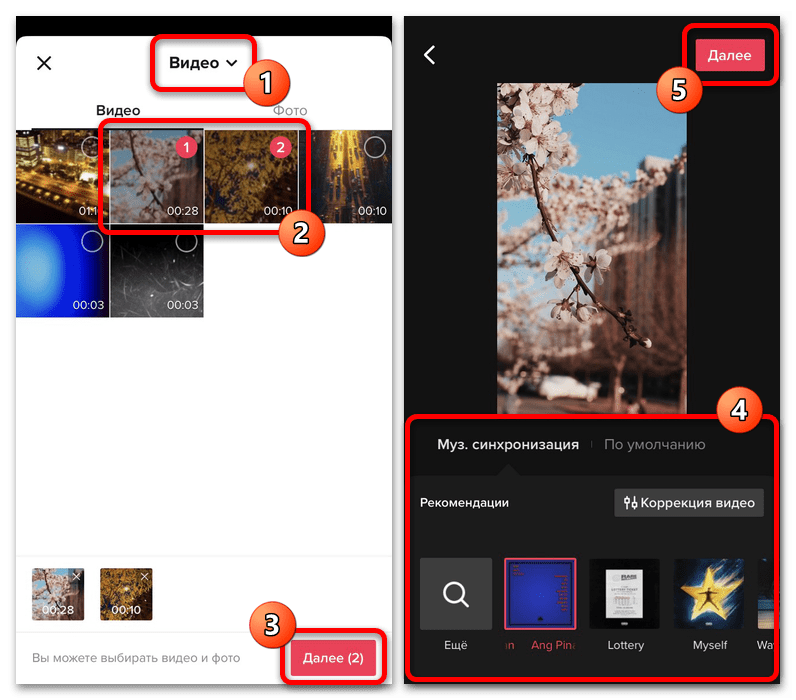
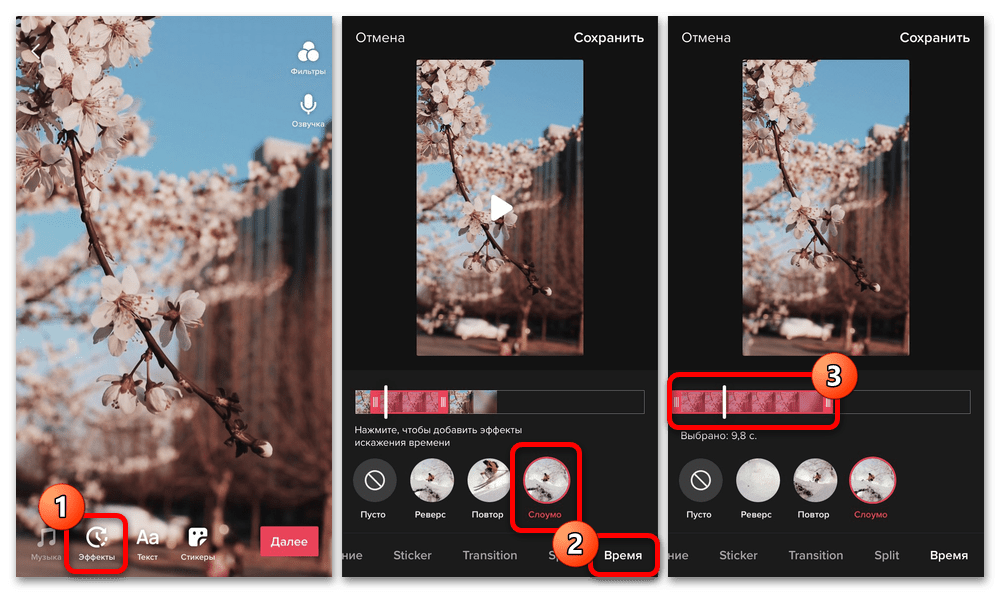
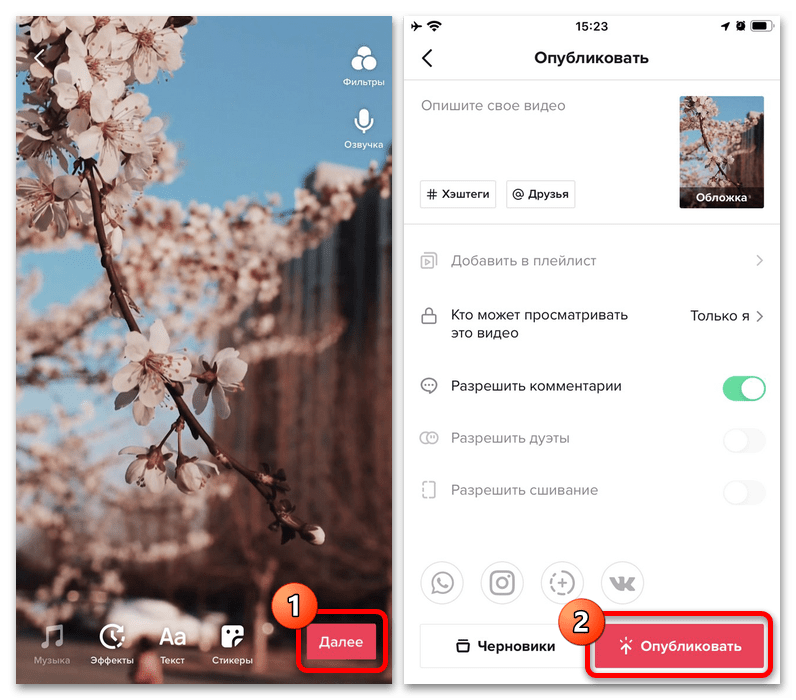
Главным недостатком решения выступает отсутствие возможности выбора скорости воспроизведения, так как эффекта может быть недостаточно во многих случаях. С другой стороны, данный фильтр может сделать другое изначально замедленное видео более плавным.
Способ 3: Камера устройства
Каждое мобильное устройство вне зависимости от платформы оснащено стандартным приложением «Камеры», которая, как правило, предлагает собственный режим замедленной съемки. Основным отличием данного решения от первого способа станет то, что средства системы работают гораздо быстрее при куда большем качестве изображения.
- Чтобы выполнить запись ролика, откройте «Камеру» с помощью соответствующего значка на рабочем столе смартфона или, например, через экран блокировки, перейдите на вкладку «Замедленно» и нажмите кнопку затвора. Точный порядок действий, равно как и сам интерфейс приложения, может сильно отличаться в разных программах.
- Разобравшись с созданием и сохранением публикаций, перейдите в TikTok, на нижней панели нажмите «+» и выберите созданное видео в разделе «Загрузить». При этом учитывайте, что в качестве альтернативы вполне можно использовать медиатеку устройства.
- Внесите дополнительные изменения с помощью панели наложения музыки и продолжительности, коснитесь кнопки «Далее». Если нужно, на этапе работы со внутренним редактором вполне можно добавить рассмотренный ранее эффект «Слоумо», тем самым слегка усилив замедление.
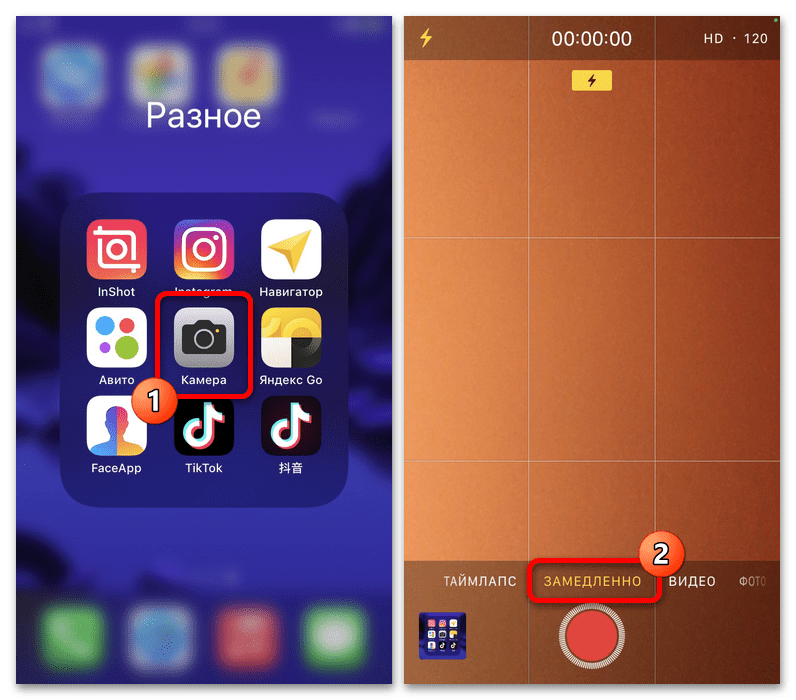
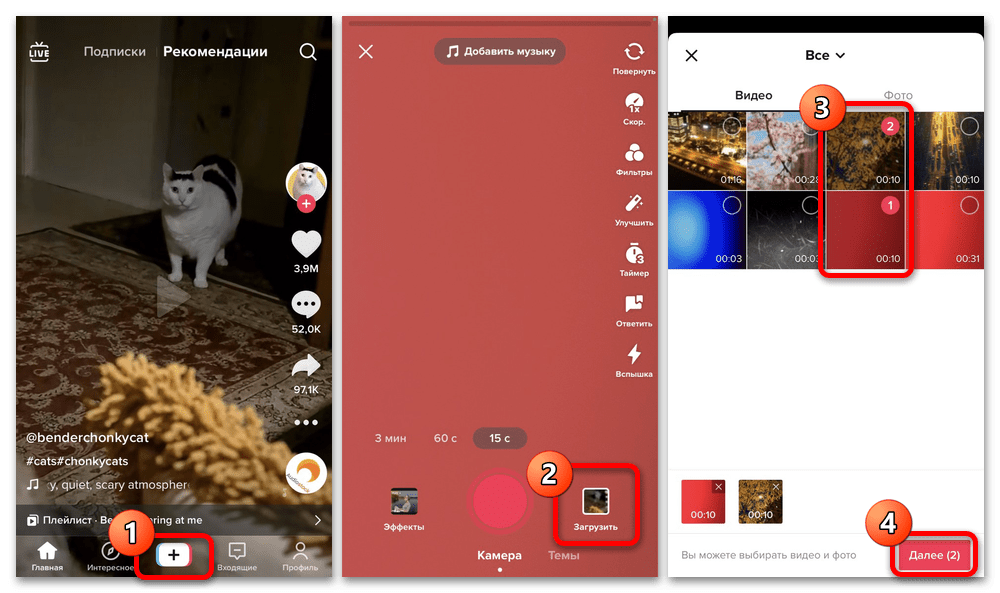
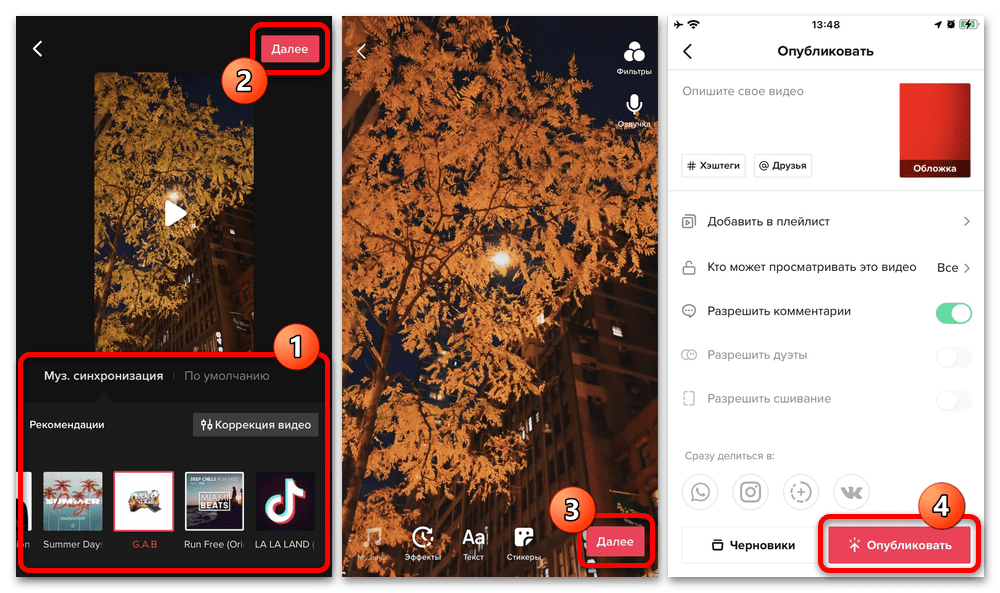
При съемке видео через камеру лучше придерживаться горизонтального формата 9×16, так как в противном случае могут возникнуть проблемы с обрезкой и загрузкой. Также нет смысла выставлять излишне большое разрешение из-за стандартного сжатия клиента.
Способ 4: Сторонние приложения
Универсальным решением практически для любой социальной сети с возможностью публикации роликов является замедление записи при помощи сторонних редакторов. Среди такого рода программ существует множество вариантов, предлагающих как незначительное, так и многократное замедление видео с дополнительными настройками.
Читайте также: Приложения для замедления видео на iOS
InShot
Одним из самых известных редакторов, позволяющих выполнить поставленную задачу вне зависимости от платформы, является inShot, доступный на бесплатной основе с возможностью приобретения платной подписки по указанным ниже ссылкам.
- Выполнив установку и запуск программы, на главном экране нажмите кнопку «Видео» и из списка файлов на устройстве выберите нужные записи.
- Дождитесь завершения обработки публикации и на нижней панели редактора воспользуйтесь кнопкой «Размер». Здесь нужно в обязательном порядке выбрать разрешение «9:16» со значком ТикТока, чтобы не столкнуться с проблемами загрузки.
- Сохранив новые параметры с помощью галочки и вернувшись на главную страницу, пролистайте панель инструментов вправо и перейдите в раздел «Скорость». Наибольшее замедление в данном случае ограничено значением 0.2x, установка которого выполняется с помощью соответствующего ползунка.
Если вы хотите наложить замедление лишь в некоторых фрагментах публикации, перейдите на вкладку «Кривая» и разместите точки в нужных местах. Учтите, что для проигрывания определенного отрезка с фиксированной скоростью точки должны быть установлены и в начале, и в конце на подходящем уровне.
- Чтобы сохранить получившуюся работу, вернитесь на главный экран приложения и нажмите кнопку с указывающей вверх стрелкой. После этого измените параметры разрешения, частоты кадров и формата на свое усмотрение и нажмите «Сохранить».
- По завершении обработки, во время которой приложение должно быть открыто, найдите и нажмите кнопку «Другое», потому как ТикТок отсутствует на панели быстрого доступа. Выбрать клиент для экспорта видео можно будет во всплывающем окне, коснувшись соответствующей иконки.
На следующем этапе убедитесь, что загружается нужный ролик, и коснитесь пункта «Поделиться в TikTok». Последующая настройка публикации не отличается от размещения привычным образом через основной интерфейс приложения.
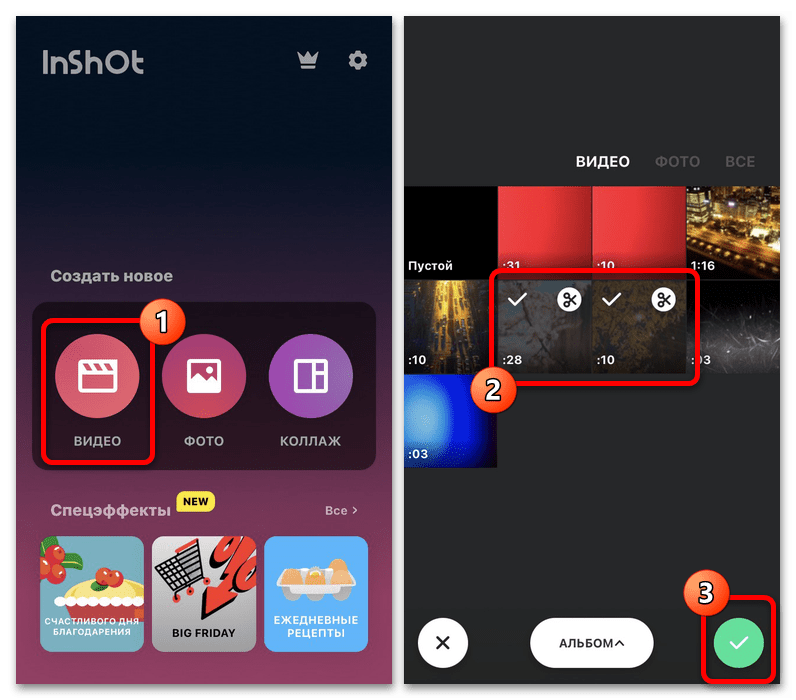
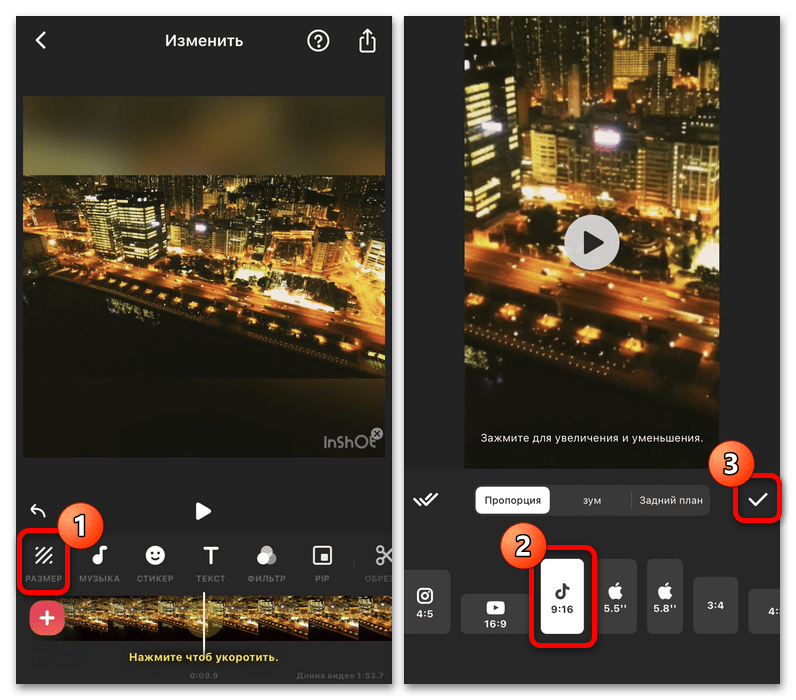
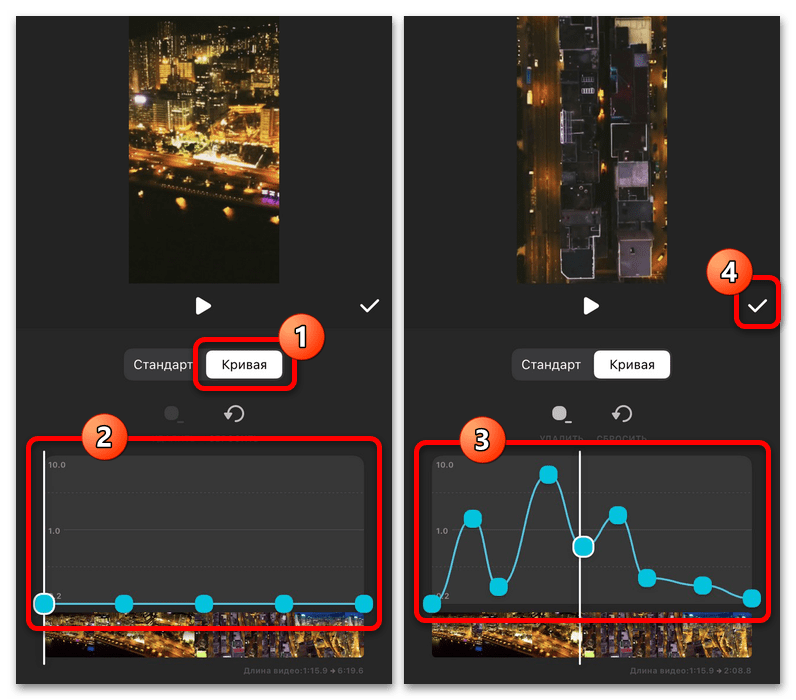
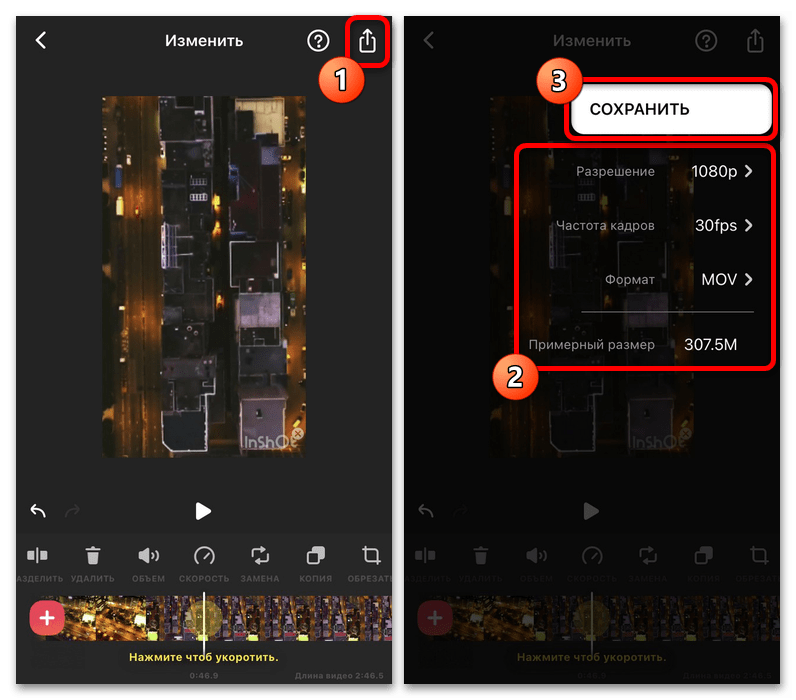
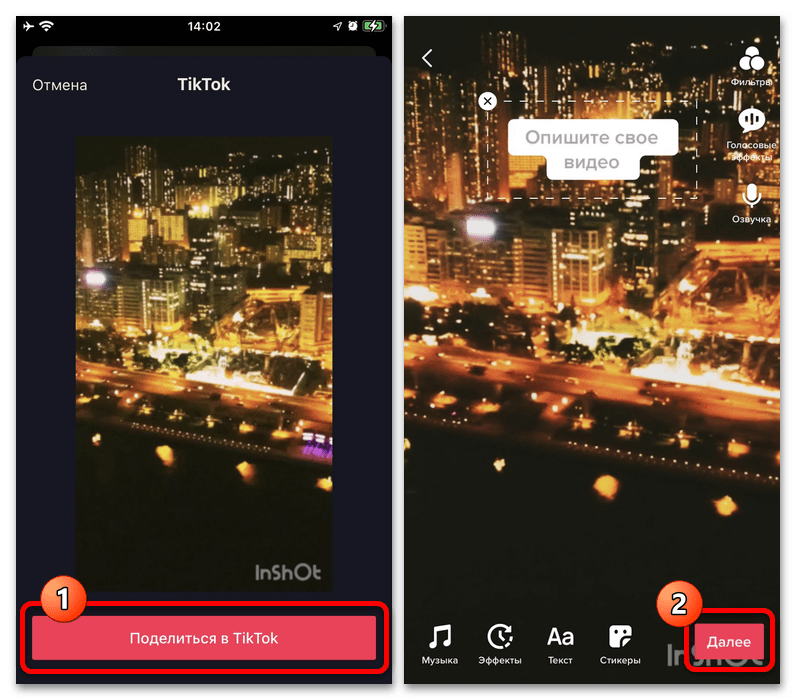
Какой бы из способов публикации не был выбран, решение можно комбинировать со стандартным «Слоумо», как и в случае с камерой. Также не стоит забывать и про возможность повторной обработки видео с целью большего замедления.
FilmoraGO
Еще одно достаточно продвинутое приложение FilmoraGO позволяет замедлять видео до десяти раз, к сожалению, без дополнительных параметров изменения скорости.
- Чтобы выполнить нужную задачу, установите клиент по представленным ссылкам, на стартовом экране нажмите кнопку «Создать», выберите нужные записи из памяти устройства и дождитесь завершения обработки.
- Оказавшись на главной странице редактора, пролистайте нижнюю панель до самого конца в правую сторону и перейдите в раздел «Холст», где необходимо выбрать «Формат». Из списка доступных вариантов тапните по блоку «9:16» со значком ТикТока и, если требуется, отмасштабируйте запись в верхней части экрана.
- Вернитесь к основной панели инструментов, в самом начале коснитесь значка «Обрезка» и разверните настройки «Скорости». Для изменения значения используйте ползунок, ограниченный максимальным уровнем замедления до десяти раз.
- Разобравшись с настройками, по желанию внесите прочие правки в публикацию и в правом верхнем углу нажмите «Экспорт». После этого на новой странице можете отключить «Водяной знак» и выполнить сохранение.
Данный редактор позволяет сразу же перенести ролик в социальную сеть, что делается путем нажатия значка «TikTok» на отдельной странице по завершении обработки. Прочие нюансы добавления публикации идентичны предыдущему варианту программы.
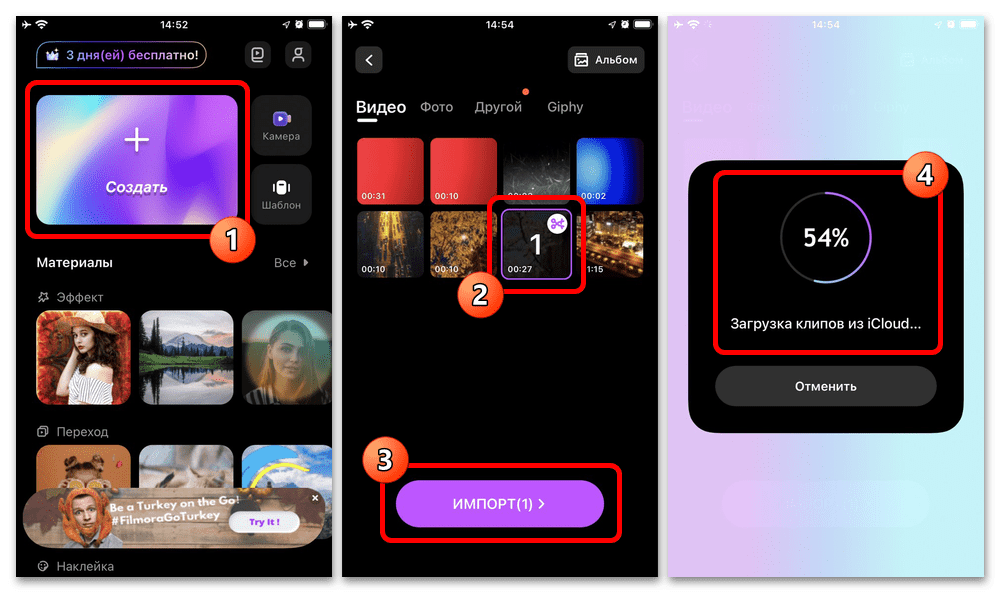
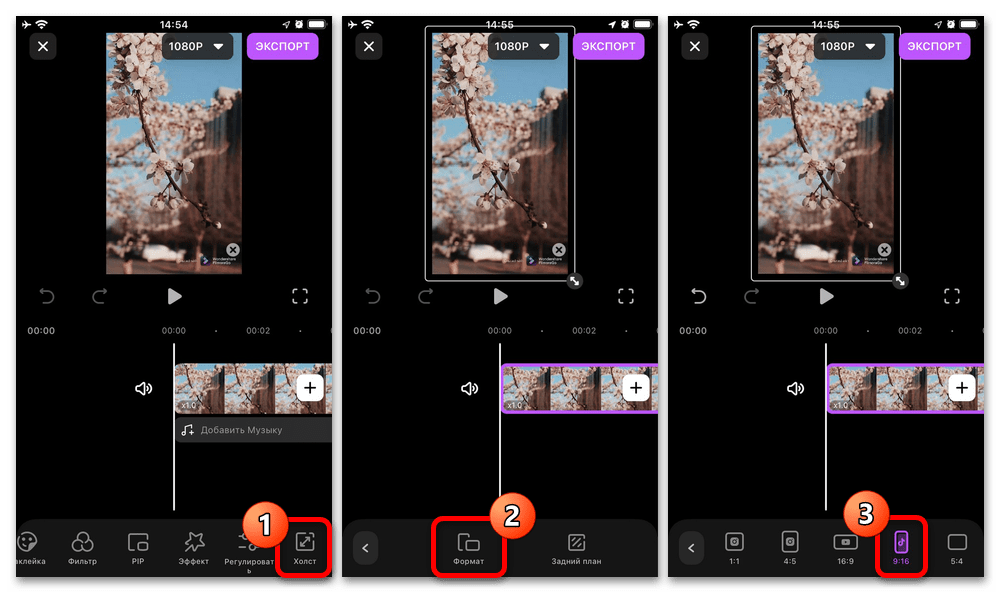
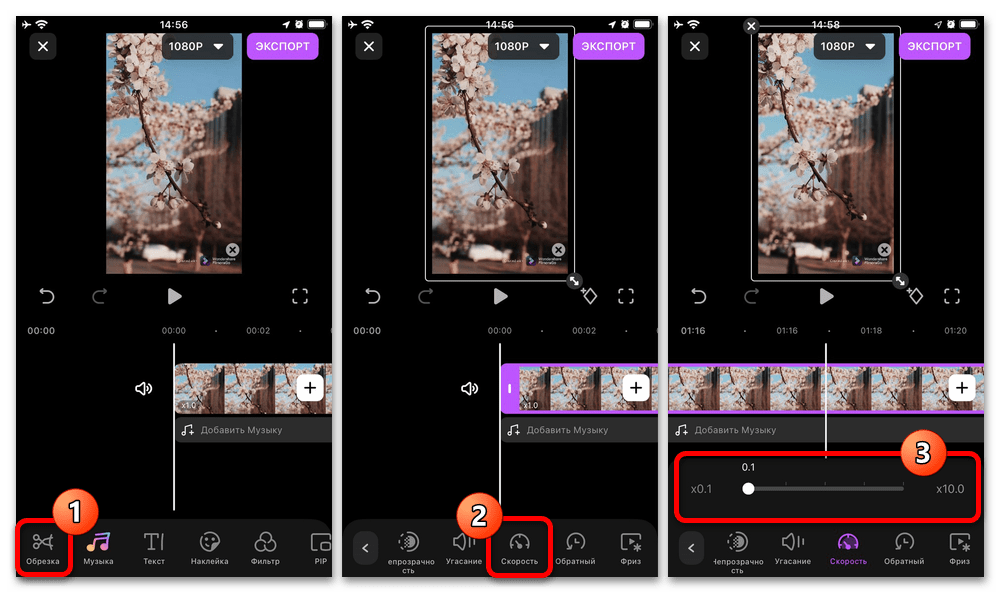
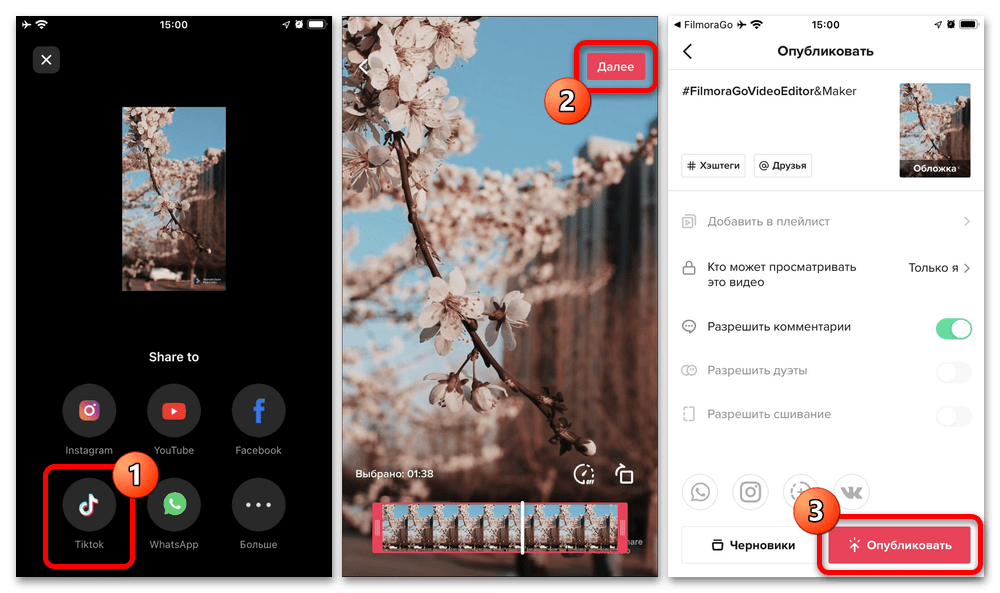
Хоть это и не будет рассмотрено, отметим, что специально для TikTok существует китайский видеоредактор «剪映», который не только превосходит по возможностям любое другое приложение, но и является полностью бесплатным. Воспользоваться им можно лишь при наличии китайского аккаунта в App Store или с помощью APK-файла на Android.
Вариант 2: Компьютер
Настольная версия TikTok хоть и не предоставляет такого насыщенного в плане параметров редактора, как официальное приложение, все же позволяет загружать заранее созданные и обработанные видео. За счет этого вполне актуальным становится использование более продвинутых программ для ПК, возможности которых могут сильно варьироваться.
- Установите программу по указанной выше ссылке, в категории «Импорт» нажмите кнопку «Добавить файлы» и через всплывающее окно откройте нужный видеоролик. Также по желанию можете перетащить запись в указанную область.
- Выполнив загрузку одного или нескольких файлов, перетащите миниатюру ролика в область со знаком «+» в нижней части экрана. Аналогичное можете сделать и с другими роликами, если требуется не только замедлить, но и попутно склеить их.
- Чтобы применить рассматриваемый эффект, выделите один или несколько фрагментов и нажмите отмеченную кнопку «Свойства клипа» на основной панели инструментов. Здесь нужно воспользоваться ползунком «Скорость», снизив значение и тем самым увеличив продолжительность воспроизведения.
- Если требуется, внесите прочие изменения в видео, например, заменив оригинальную искаженную дорожку на какую-нибудь музыку. После этого разверните меню «Файл» и воспользуйтесь опцией «Сохранить фильм в медиафайл».
При появлении всплывающего окна «Сохранить» на первой вкладке выберите формат «MP4», введите «Название» и укажите место сохранения. Также перед нажатием кнопки «Старт» обязательно уделите внимание «Качеству».
- Дождавшись завершения обработки, откройте официальный сайт TikTok и выполните авторизацию. Чтобы перейти к загрузке нового видео, следует кликнуть по значку изображением стрелки на верхней панели.
- Используйте кнопку «Выберите файл» на экране «Загрузка видео», чтобы выбрать подготовленную ранее публикацию на компьютере. В данном блоке также можно ознакомиться с основными требованиями по части разрешения и максимальной продолжительности.
- Количество настроек во время загрузки, к сожалению, сильно ограничено, отчего можно только присвоить название публикации, выбрать обложку и ограничить видимость. По завершении нажмите кнопку «Опубликовать» в нижней части страницы и дождитесь появления уведомления об успешном завершении задачи.
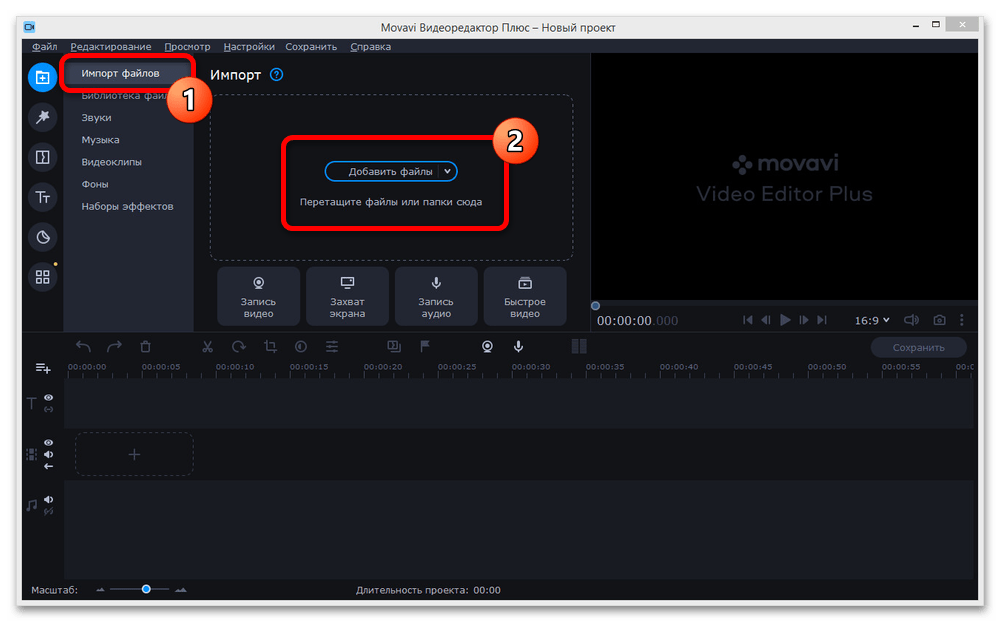
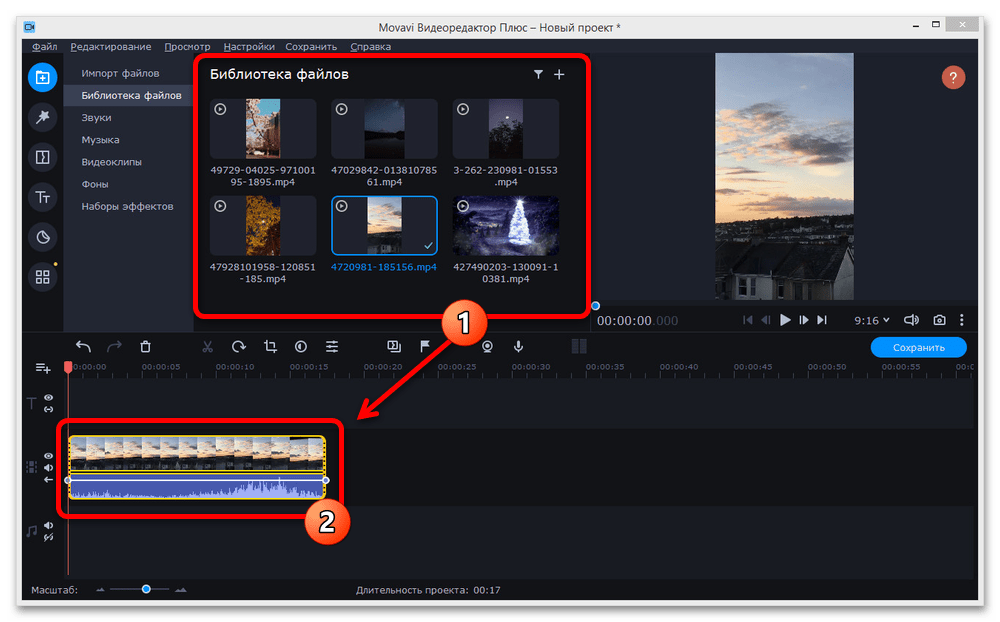
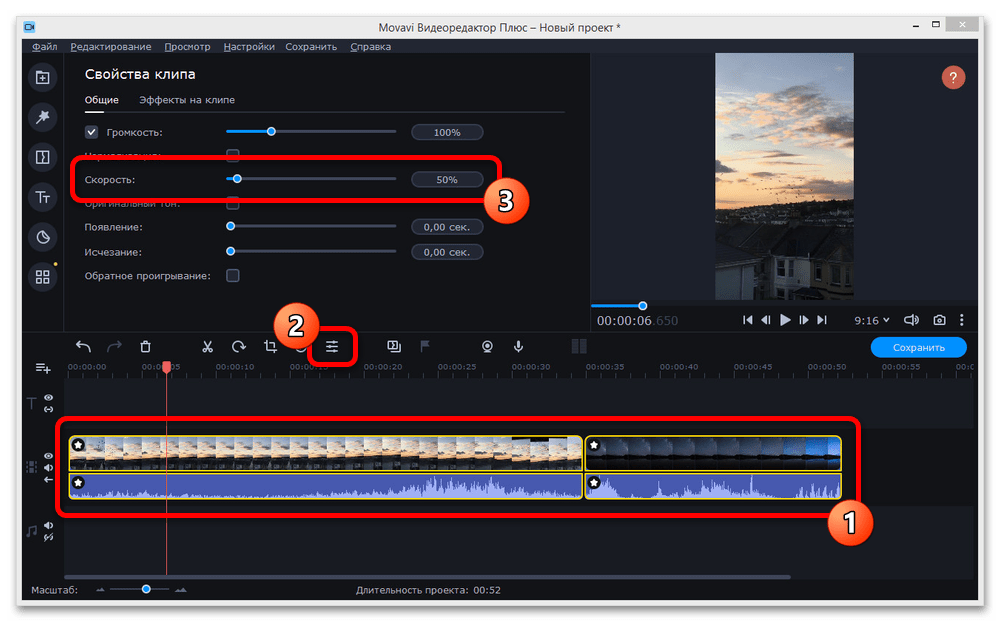
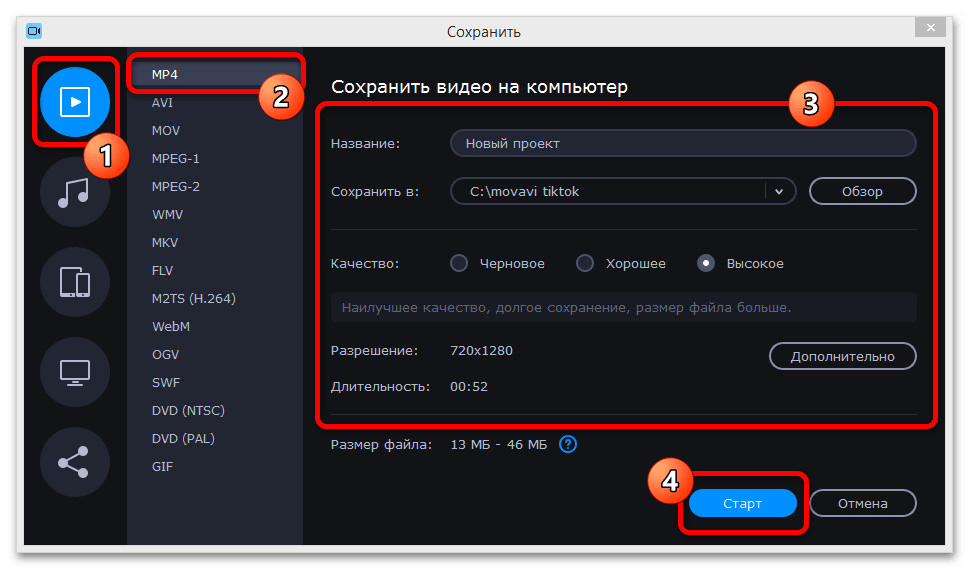
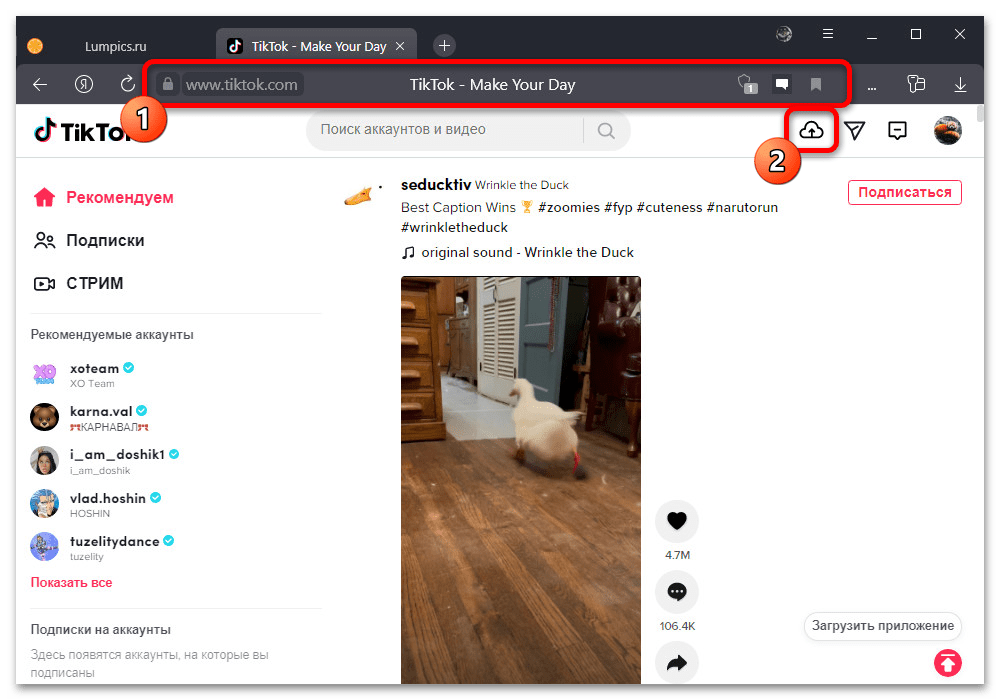
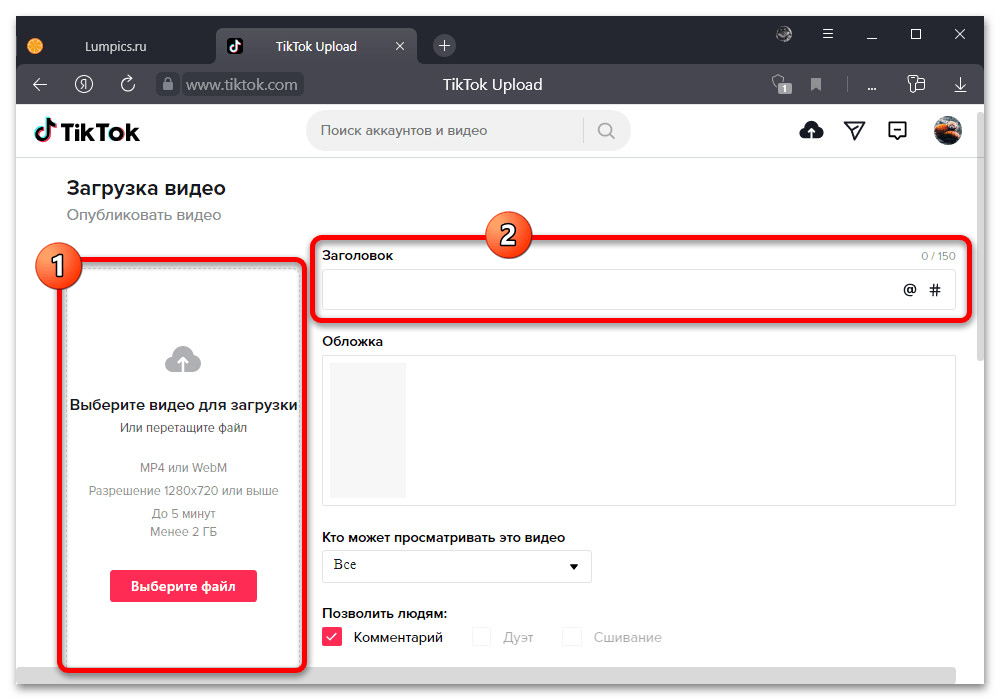
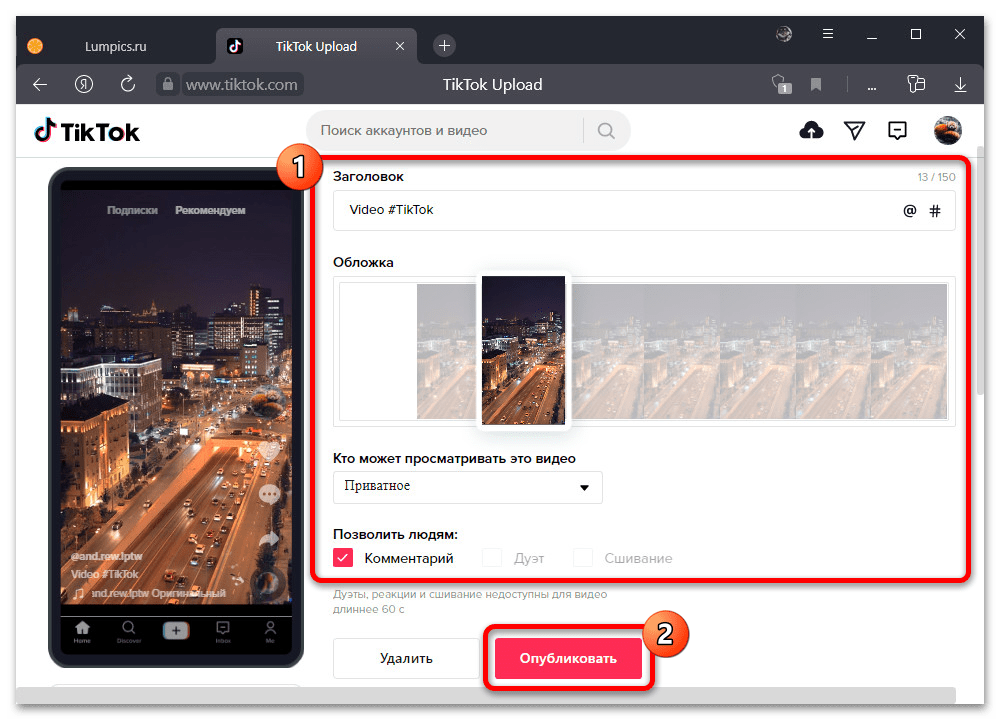
В случае несоблюдения требований по части продолжительности загрузка будет произведена, однако видео автоматически обрежется, сохранив только начальную часть. При этом, если вы хотите иметь больше настроек при добавлении видео, придется использовать приложение.
Читайте также: Установка TikTok на компьютер
Вариант 3: Онлайн-сервисы
Какой бы платформой вы не пользовались, во всех случаях можно замедлить видео для ТикТока с помощью сторонних онлайн-сервисов, предоставляющих данную возможность на бесплатной основе. При этом, как и в случае с приложениями, решений такого рода существует огромное количество, но мы остановимся только на одном исключительно в качестве наглядного примера.
- Перейдите по указанной ссылке и в рамках категории «Видео инструменты» выберите «Изменить скорость». Другие решения со страницы также можно будет использовать в будущем, например, чтобы откорректировать обновленную продолжительность.
- Нажмите кнопку «Открыть файл» и выберите заранее созданный ролик на компьютере. Как и в предыдущем случае, можно перетащить документ на страницу.
- Дождавшись завершения загрузки, на вкладке «Скорость» найдите панель в нижней части экрана и сместите ползунок в левую сторону, где максимально возможный уровень замедления составит «0.25x». Ознакомиться с результатом можно сразу, воспользовавшись кнопкой воспроизведения.
- Чтобы скачать получившийся файл, в той же области используйте кнопку «Сохранить», перед этим изменив параметры в дополнительном меню. Когда загрузка завершится, останется лишь добавить материал в социальную сеть с помощью веб-сайта, как было описано ранее, или через приложение для телефона.
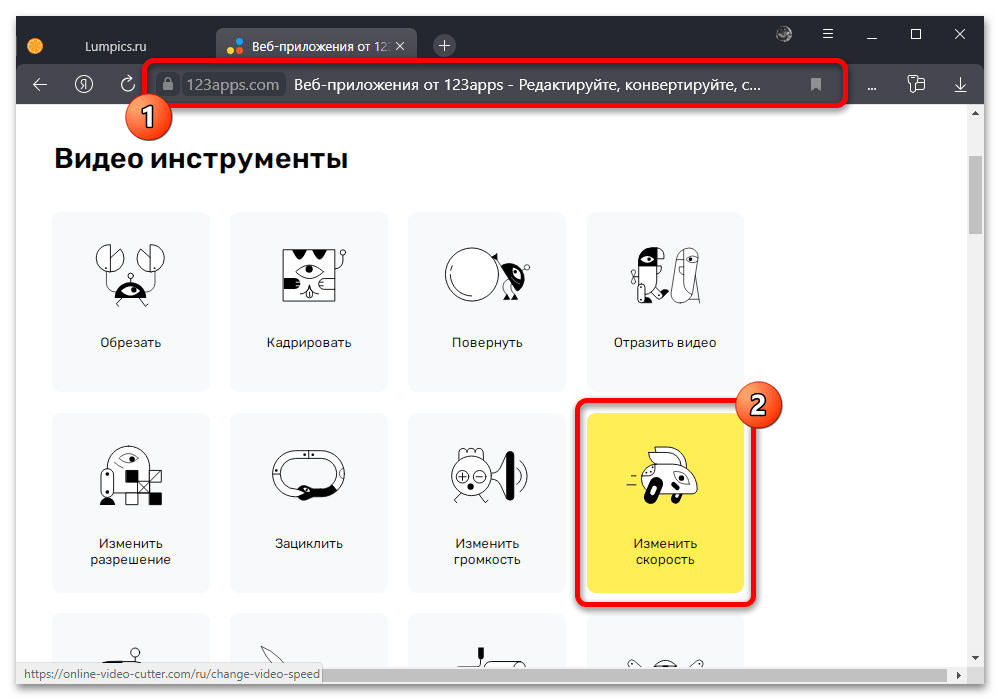
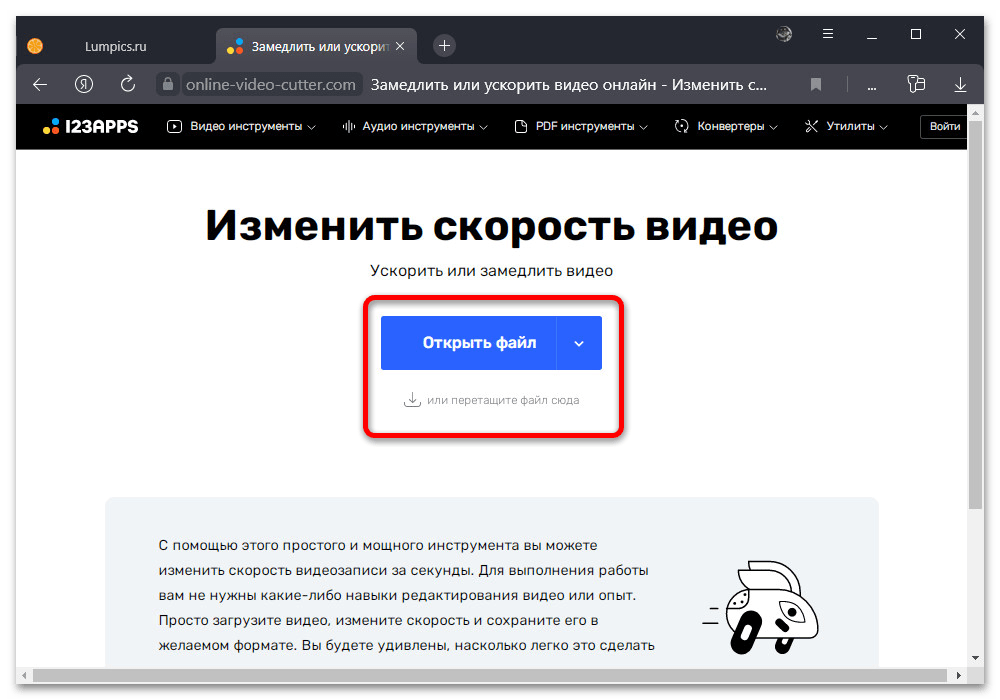
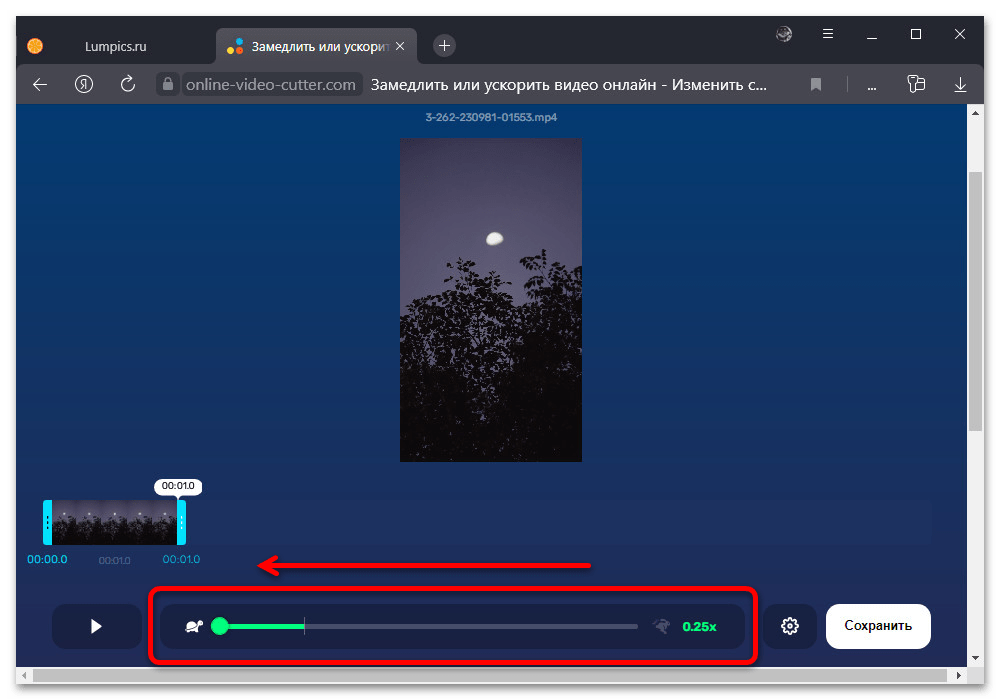
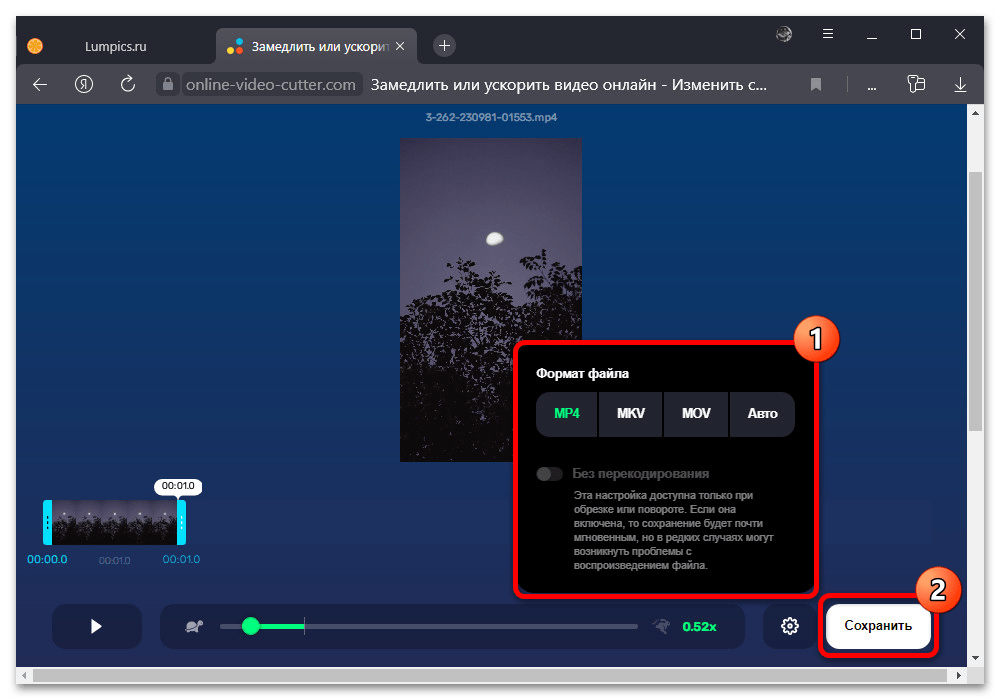
Отдельно отметим, что ни в мобильном клиенте, ни на сайте социальной сети нет инструментов для замедления чужих видео. Если вам это все же нужно, попробуйте скачала загрузить запись на устройство и только после этого применить замедление с помощью рассмотренных средств.
 Наша группа в TelegramПолезные советы и помощь
Наша группа в TelegramПолезные советы и помощь
 lumpics.ru
lumpics.ru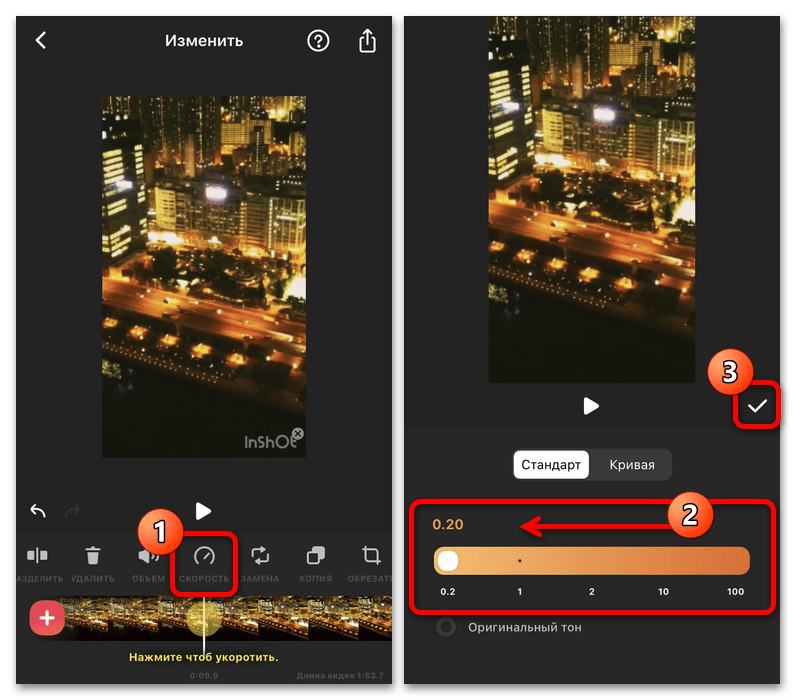
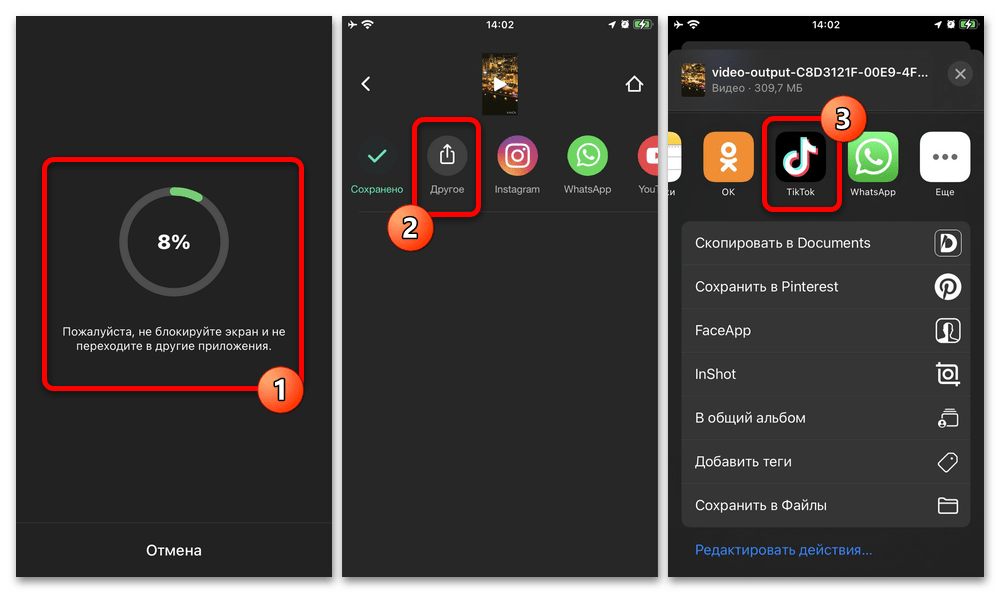
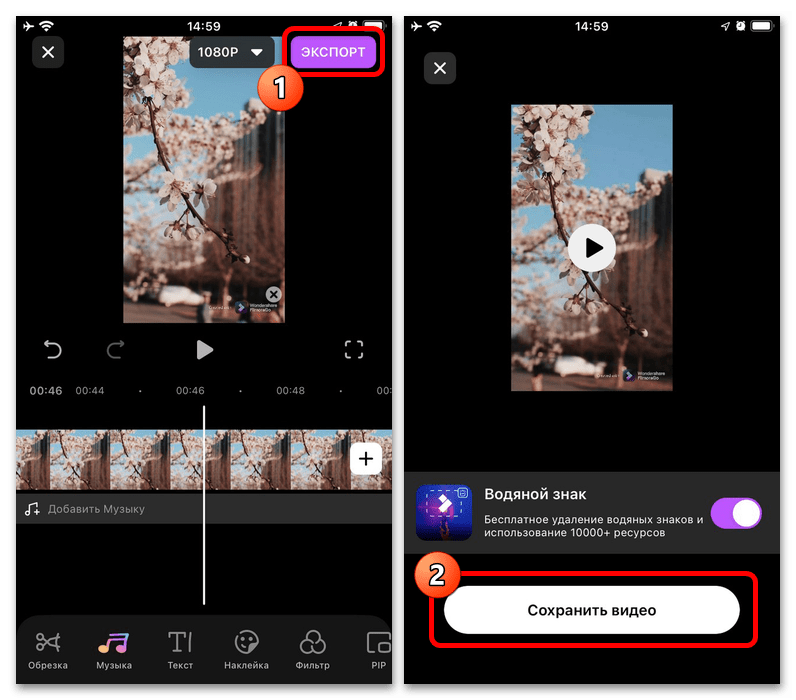
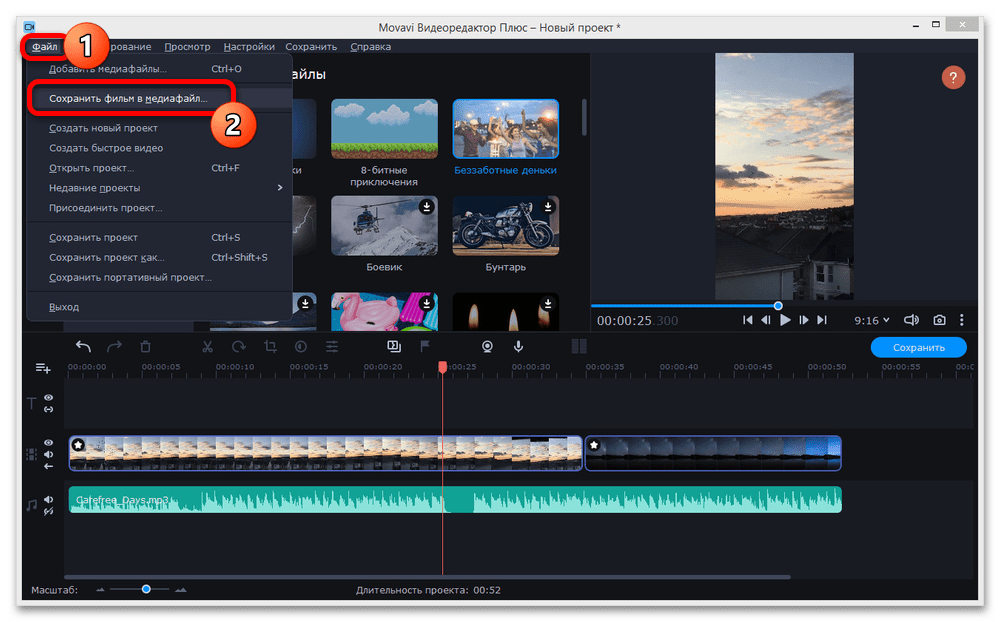




Задайте вопрос или оставьте свое мнение